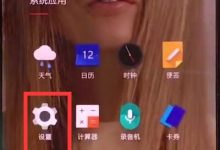首先打开事件查看器,通过Win+X菜单或运行eventvwr.msc命令进入,接着在Windows日志中查看“系统”日志,利用筛选功能定位事件ID为6005、6006、41或1001的关键记录,重点分析错误和警告级别条目,双击查看详情中的错误代码与描述,必要时导出.evtX格式日志文件用于外部支持分析。

如果您需要诊断Windows 10系统运行中的问题,如程序崩溃、设备异常或启动失败,系统日志将提供关键线索。通过事件查看器可以访问这些记录,帮助您定位错误来源。
本文运行环境:Dell XPS 13,Windows 10 专业版
一、打开事件查看器的多种方式
进入事件查看器是查看系统日志的第一步,有多种快捷方法可实现,适用于不同操作习惯的用户。
1、按下 Win + X 组合键,在弹出的菜单中选择“事件查看器”。
2、使用运行命令:按下 Win + R 键,输入 eventvwr.msc,然后按回车键。
3、右键点击“开始”按钮,在菜单中选择“计算机管理”,随后在左侧导航栏展开“系统工具”并点击“事件查看器”。
二、浏览系统日志的基本位置
系统日志主要记录操作系统核心组件和驱动程序的运行状态,是排查系统级问题的主要数据源。
1、在事件查看器左侧窗格中,展开“Windows 日志”节点。
2、点击“系统”,右侧窗口将显示所有系统相关事件列表。
3、默认情况下,日志按时间倒序排列,最新事件位于最上方,每条记录包含级别、来源、事件ID和日期等信息。
三、筛选关键日志以快速定位问题
由于系统日志数量庞大,通过筛选功能可以聚焦特定事件类型,提高分析效率。
1、在“系统”日志界面右侧操作栏中,点击“筛选当前日志”。
2、在“事件ID”输入框中,填入特定数值进行过滤:6005 表示开机事件,6006 表示关机事件。
3、若要查找蓝屏错误,可筛选事件ID为 41(意外关机)或 1001(内存转储记录) 的条目。
4、设置完成后点击“确定”,列表将仅显示符合条件的日志。
四、分析日志条目的详细信息
双击任意日志条目可查看其完整内容,包括错误代码、描述和调用模块,有助于判断故障根源。
1、在日志列表中,优先关注标记为“错误”或“警告”的条目,它们通常指向存在问题的操作。
2、双击目标事件,在弹出窗口的“常规”选项卡中阅读系统提供的描述信息。
3、切换到“详细信息”选项卡,查看XML格式的原始数据,其中包含更精确的故障代码,例如 0xC0000142 可能表示DLL加载失败。
五、导出与保存日志用于外部分析
将日志文件导出便于长期保存或提交给技术支持人员进行深入分析。
1、在“系统”日志上右键点击,选择“将所有事件另存为…”。
2、选择保存路径,文件格式默认为 .evtx,确保接收方可正常读取。
3、可添加描述信息并选择是否包含其他日志范围,完成后点击“保存”。

 路由网
路由网